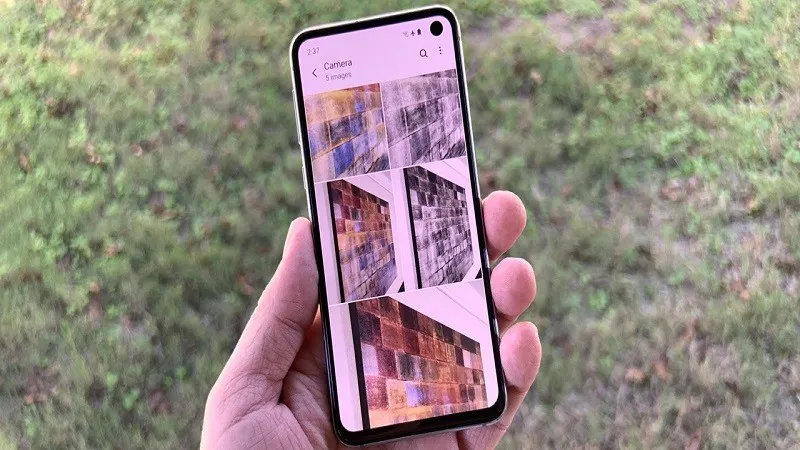Những người dùng đang sở hữu các smartphone của hãng Samsung khi truy cập vào ứng dụng Gallery sẽ thấy các ảnh thumbnail nhỏ hơn rất nhiều so với kích cỡ bình thường. Có một cách để gia tăng kích cỡ thumbnail và tìm hình ảnh cần thiết nhanh hơn.
Cách này sẽ không quá phức tạp như nhiều người nghĩ. Chỉ cần dùng thao tác zoom in cho đến khi bạn thấy được ảnh thumbnail ở kích cỡ full-size, không bị crop là được. Tùy vào thiết lập hiện tại của smartphone mà bạn sẽ phải thực hiện việc zoom in đúng với số lần tương ứng.
Bạn đang đọc: Hướng dẫn tăng kích cỡ thumbnail trong ứng dụng Gallery của Samsung
Khi ảnh thumbnail đã lên full-size thì bạn có thể xem được nội dung của hình ảnh cực kì dễ dàng mà không cần phải mở chúng lên và lướt qua rất nhiều hình ảnh khác chỉ để tìm kiếm đúng thứ mình cần.
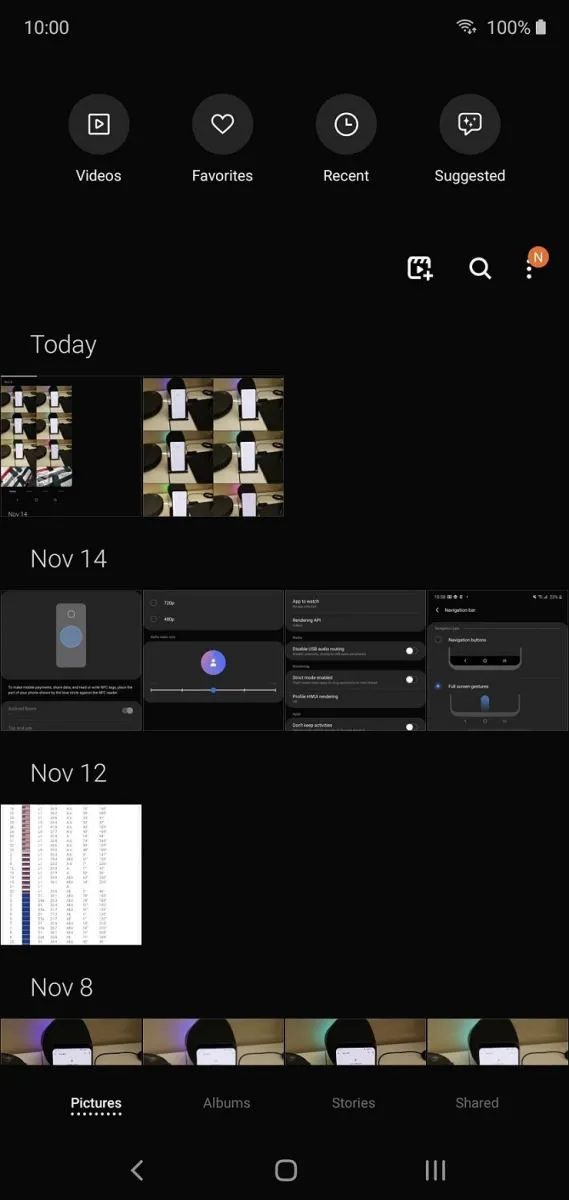
Tìm hiểu thêm: Hướng dẫn sử dụng và cách đăng ký tài khoản My Viettel
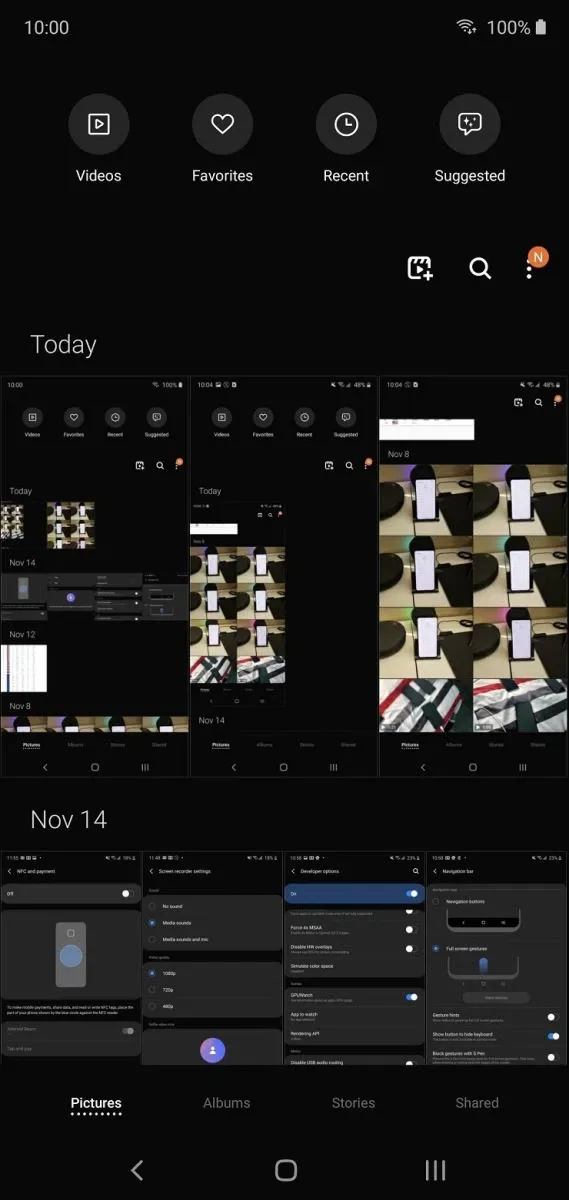
>>>>>Xem thêm: Nên làm thế nào khi laptop bắt Wi-Fi yếu?
Để giảm kích cỡ của ảnh thumbnail thì bạn chỉ cần làm thao tác zoom out là được.
Xem thêm: Tại sao Samsung Galaxy A51 là chiếc smartphone đáng mua nhất hiện tại? – Samsung ra mắt Note10+ Xanh Aura: Đón đầu xu hướng thời trang – Samsung cập nhật One UI mới và chế độ Dark Mode cho Galaxy Store
Nguồn: Gadget Hacks